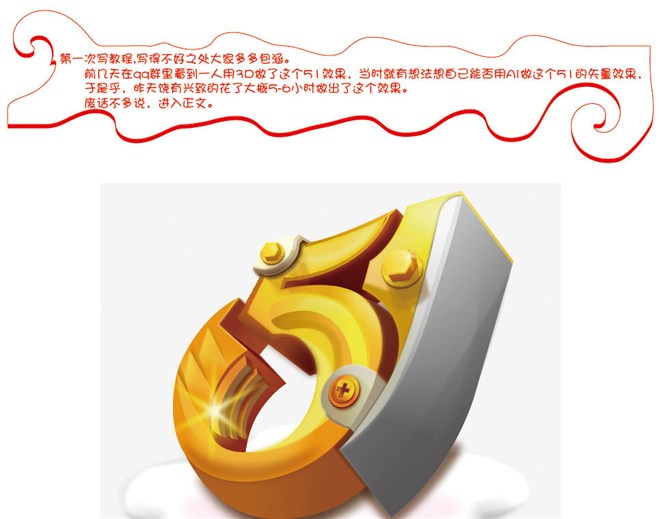萬盛學電腦網 >> 圖文處理 >> Photoshop教程 >> ps合成圖片教程 >> ps調出大氣電影特效外景圖片
ps調出大氣電影特效外景圖片
素材圖片比較昏暗,層次感不是很好。作者處理的非常專業,先把整體調亮,並處理好局部明暗;然後用蒙版來為局部區域調色為畫面增加更多亮點。最終效果

原圖

一、先把在原圖ACR(adobe camera raw,Photoshop中的插件)中進行基本調整,在ACR中,我只對照片做了最基本最基本的調整,除了增加了自然飽和度外,沒有在其他地方對照片的色調有所改動,是因為把調色的步驟留到在PS中來調整能更好地把控和細致地調整。

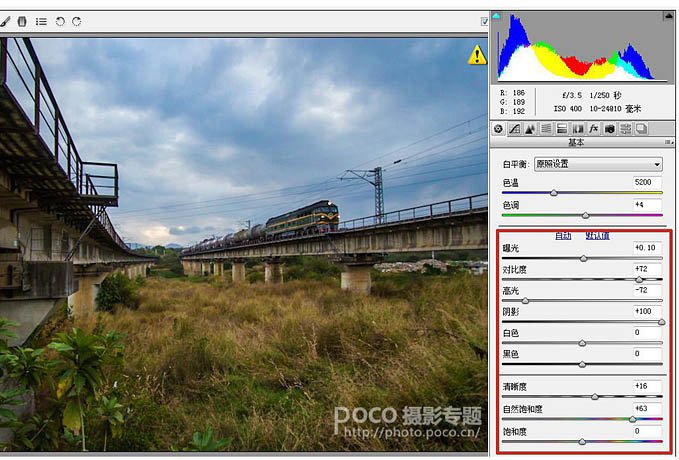
二、然後進入到PS中,調整圖片下方草的顏色。

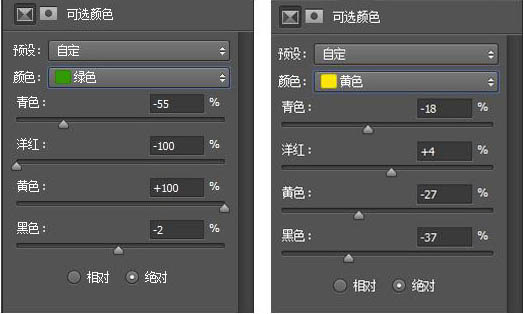
三、對整個圖片的暗部色調進行微調(看不出效果可以返回看上一圖)。
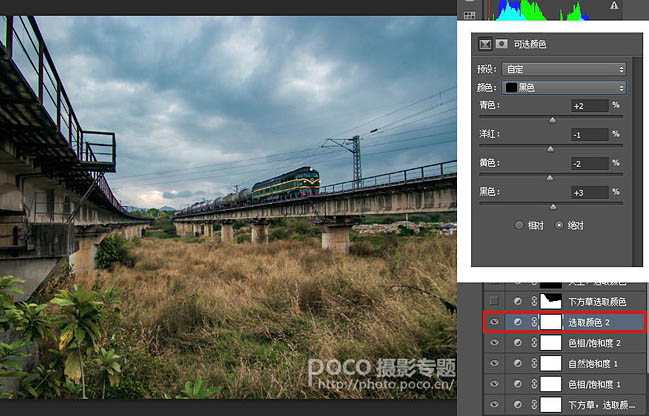
四、通過蒙版再次對圖片中的草的顏色進行調整。

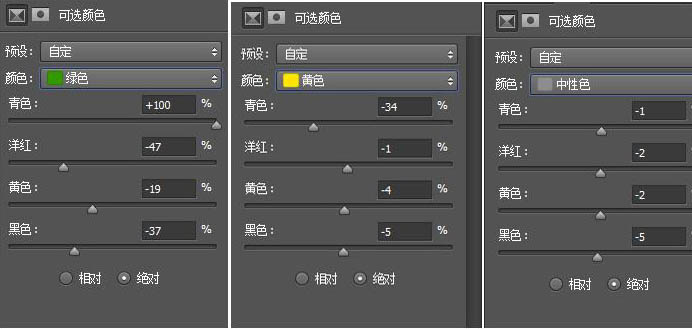
五、通過蒙版對天空進行處理,讓天空看起來更黑暗深沉些。
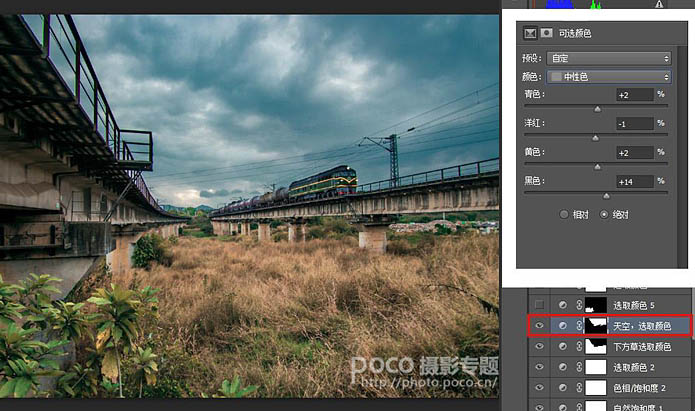
六、最後對照片的整體進行去噪、銳化等等細節的處理(紅框顯示)。
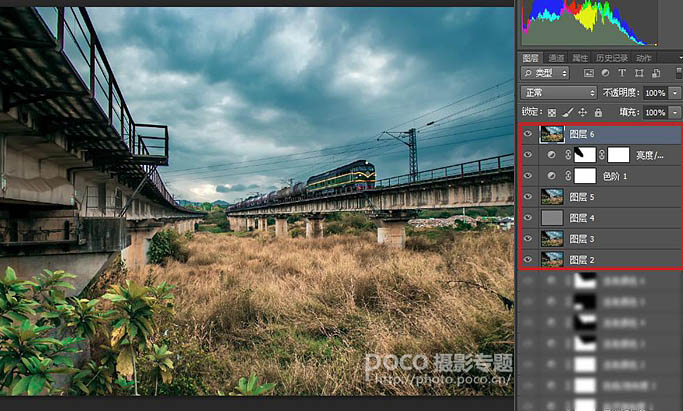
最終效果:

.
- 上一頁:制作藝術水墨人像海報
- 下一頁:PS合成霞光下美美哒美人魚
ps合成圖片教程排行
軟件知識推薦
相關文章
copyright © 萬盛學電腦網 all rights reserved